Jak na skenování dokumentů: Kompletní průvodce krok za krokem
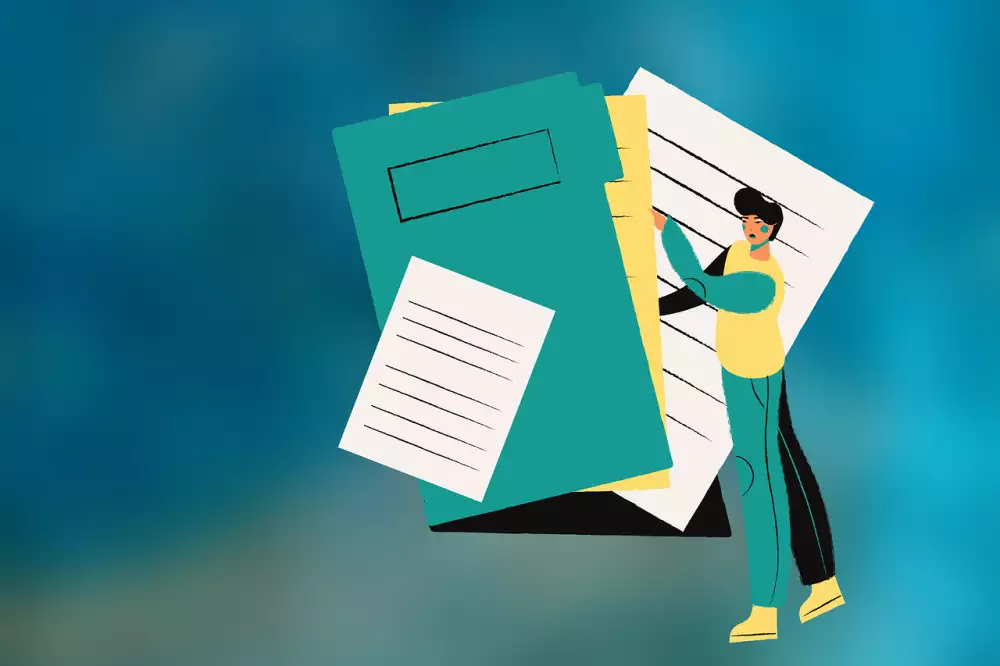
- Příprava dokumentů ke skenování
- Výběr vhodného skeneru a nastavení
- Kontrola čistoty skenovací plochy
- Správné umístění dokumentu na skener
- Volba rozlišení a barevného režimu
- Nastavení formátu výstupního souboru
- Spuštění procesu skenování
- Kontrola naskenovaného dokumentu
- Úprava a ořezání naskenovaného dokumentu
- Uložení a zálohování naskenovaných souborů
Příprava dokumentů ke skenování
Před samotným skenováním dokumentů je naprosto zásadní věnovat dostatečnou pozornost jejich správné přípravě. Kvalitní příprava dokumentů přímo ovlivňuje výslednou kvalitu naskenovaných souborů a může významně urychlit celý proces digitalizace. Nejprve je nutné dokumenty zbavit všech sponek, svorek a dalších kovových či plastových spojovacích prvků, které by mohly poškodit skener nebo negativně ovlivnit kvalitu skenu. Při odstraňování těchto prvků je třeba postupovat opatrně, aby nedošlo k poškození papíru.
Dokumenty by měly být před skenováním důkladně prohlédnuty a roztříděny podle velikosti a typu. Zvláštní pozornost je třeba věnovat křehkým nebo poškozeným dokumentům, které vyžadují speciální zacházení. Pokrčené nebo pomačkané dokumenty je vhodné před skenováním narovnat, případně vyžehlit při nízké teplotě přes bavlněnou látku. U dokumentů s ohyby nebo překlady je důležité je opatrně narovnat, aby při průchodu skenerem nevznikaly stíny nebo nežádoucí artefakty.
Správné uspořádání dokumentů před skenováním může výrazně urychlit celý proces. Dokumenty by měly být seřazeny podle formátu a orientace, aby nebylo nutné během skenování měnit nastavení skeneru. U oboustranných dokumentů je důležité zkontrolovat jejich správnou orientaci a zajistit, aby byly všechny strany ve stejném směru. Dokumenty s velmi tenkým papírem nebo průhledné dokumenty mohou vyžadovat použití bílého podkladového papíru, aby se zabránilo prosvítání textu z druhé strany.
V případě vázaných dokumentů nebo knih je třeba zvážit, zda je možné je bezpečně naskenovat bez poškození vazby. Některé dokumenty mohou vyžadovat speciální přístup nebo použití specifického typu skeneru. U starších dokumentů je důležité posoudit jejich stav a křehkost - některé mohou být příliš citlivé na běžné skenování a mohou vyžadovat fotografování nebo jiné šetrné metody digitalizace.
Před samotným skenováním je také vhodné dokumenty zbavit prachu a nečistot, které by mohly způsobit nežádoucí skvrny nebo stíny na výsledném skenu. K čištění lze použít měkký antistatický hadřík nebo speciální čisticí ubrousky určené pro dokumenty. Zvláštní pozornost je třeba věnovat dokumentům s lesklým povrchem, které jsou náchylné na otisky prstů a šmouhy. U dokumentů s fotografiemi nebo barevnými prvky je důležité zajistit, aby čištění nepoškodilo jejich povrch.
Při práci s velkým množstvím dokumentů je užitečné vytvořit si systém pro jejich organizaci a značení. To pomůže udržet přehled o již naskenovaných dokumentech a zajistit, že žádný dokument nebude vynechán nebo naskenován dvakrát. Doporučuje se také připravit si záložní kopie důležitých dokumentů před jejich skenováním, zejména pokud se jedná o originály nebo cenné materiály.
Výběr vhodného skeneru a nastavení
Pro efektivní digitalizaci dokumentů je zásadní zvolit správný skener a optimálně jej nastavit. Při výběru skeneru je třeba zvážit několik klíčových faktorů, které významně ovlivní kvalitu výsledných digitálních dokumentů. Především je nutné určit, jaký typ dokumentů budeme nejčastěji skenovat. Pro běžnou kancelářskou práci s jednostrannými dokumenty postačí základní plochý skener, zatímco pro větší objemy dokumentů je vhodnější automatický podavač dokumentů (ADF).
Důležitým parametrem je rozlišení skeneru, které se udává v DPI (dots per inch). Pro běžné textové dokumenty je dostačující rozlišení 300 DPI, které zajišťuje dobrou čitelnost textu a přiměřenou velikost výsledného souboru. Pro fotografie nebo dokumenty s jemnými detaily může být žádoucí vyšší rozlišení, například 600 DPI nebo více. Je však třeba mít na paměti, že vyšší rozlišení znamená větší velikost souboru a delší dobu skenování.
Barevná hloubka je dalším kritickým parametrem. Pro většinu dokumentů postačí 24bitová barevná hloubka, která poskytuje přes 16 milionů barev. Pro černobílé dokumenty lze použít 8bitovou škálu šedi nebo čistě binární černobílý režim, který výrazně sníží velikost výsledného souboru.
Správné nastavení skeneru je klíčové pro dosažení optimálních výsledků. Je důležité věnovat pozornost jasu a kontrastu, které by měly být nastaveny tak, aby byl text dobře čitelný a pozadí dokumentu čisté. Moderní skenery nabízejí funkci automatického odstranění pozadí, která může být velmi užitečná při skenování starších nebo zažloutlých dokumentů.
Pro pravidelné skenování většího množství dokumentů je vhodné zvážit pořízení skeneru s pokročilými funkcemi, jako je například automatická detekce prázdných stránek, automatické ořezávání nebo možnost skenování do různých formátů souborů. Důležitá je také rychlost skenování, která se udává v počtu stránek za minutu (PPM).
Při nastavování skeneru je třeba věnovat pozornost také formátu výstupního souboru. Pro textové dokumenty je nejvhodnější formát PDF, který umožňuje následnou práci s textem pomocí OCR (Optical Character Recognition). Pro obrázky se často používají formáty JPEG nebo TIFF, přičemž TIFF je vhodnější pro archivaci díky své bezztrátové kompresi.
Pravidelná údržba skeneru je nezbytná pro zajištění konzistentní kvality skenování. Zahrnuje čištění skenovací plochy, kalibrace barev a kontrolu podávacího mechanismu. U skenerů s automatickým podavačem je důležité pravidelně kontrolovat a čistit podávací válečky, aby nedocházelo k zasekávání papíru nebo křivému podávání dokumentů.
Pro profesionální využití je vhodné zvážit také možnosti síťového připojení skeneru a jeho kompatibilitu s existujícími systémy pro správu dokumentů. Moderní síťové skenery umožňují přímé ukládání naskenovaných dokumentů do cloudových úložišť nebo jejich odeslání na e-mail, což významně zjednodušuje následné zpracování a distribuci dokumentů.
Kontrola čistoty skenovací plochy
Pravidelná kontrola čistoty skenovací plochy je naprosto zásadním krokem pro zajištění kvalitních výsledků při digitalizaci dokumentů. Skenovací plocha je velmi citlivá na různé nečistoty, otisky prstů, prach a další mikroskopické částice, které mohou výrazně ovlivnit kvalitu naskenovaných dokumentů. Před každým skenováním je proto nezbytné důkladně zkontrolovat a vyčistit skenovací plochu, aby se předešlo vzniku nežádoucích artefaktů a skvrn na výsledných digitálních kopiích.
Pro správnou kontrolu čistoty je nejprve nutné otevřít kryt skeneru a vizuálně prohlédnout skenovací plochu při dobrém osvětlení. Zvláštní pozornost je třeba věnovat rohům a okrajům skla, kde se často hromadí prach a drobné nečistoty. Při kontrole je vhodné naklopit skener pod různými úhly, protože některé nečistoty mohou být viditelné pouze při určitém dopadu světla. Mastné otisky prstů jsou často viditelné až při správném úhlu pohledu, proto je důležité provést důkladnou kontrolu z více stran.
V případě zjištění jakýchkoliv nečistot je nutné přistoupit k šetrnému čištění. K čištění skenovací plochy používáme výhradně speciální čisticí prostředky určené pro optické povrchy nebo jemně navlhčený měkký hadřík z mikrovlákna. Nikdy nepoužíváme agresivní čisticí prostředky, které by mohly poškodit antireflexní vrstvu skla nebo způsobit jeho poškrábání. Čištění provádíme jemnými krouživými pohyby od středu ke krajům, abychom zabránili zatékání čisticí kapaliny pod sklo.
Po vyčištění je důležité nechat skenovací plochu důkladně vyschnout. Jakákoliv zbytková vlhkost může způsobit rozmazání naskenovaného obrazu nebo dokonce poškodit skenované dokumenty. Pro ověření dokonalé čistoty můžeme provést zkušební sken prázdné skenovací plochy. Výsledný obraz by měl být čistě bílý bez jakýchkoliv skvrn nebo artefaktů.
Pravidelná údržba skenovací plochy významně prodlužuje životnost skeneru a zajišťuje konzistentně vysokou kvalitu skenování. Je důležité si uvědomit, že i zdánlivě nepatrné nečistoty se mohou na naskenovaných dokumentech projevit jako výrazné vady, které mohou znehodnotit celý proces digitalizace. V profesionálním prostředí je doporučeno provádět kontrolu čistoty minimálně na začátku každého pracovního dne a po každých 50 naskenovaných stranách.
V případě skenování většího množství dokumentů je vhodné průběžně kontrolovat kvalitu skenů a v případě zjištění jakýchkoliv nedostatků okamžitě přerušit práci a znovu zkontrolovat a vyčistit skenovací plochu. Tím předejdeme zbytečnému opakování práce a zajistíme maximální efektivitu procesu digitalizace dokumentů.
Správné umístění dokumentu na skener
Správné umístění dokumentu na skener je naprosto zásadním krokem pro získání kvalitního digitálního obrazu. Dokument by měl být na skenovací plochu položen tak, aby přesně odpovídal referenčním značkám na rámu skeneru. Nejdůležitější je umístit dokument rovně a co nejblíže k hornímu levému rohu skenovací plochy, kde se nachází referenční bod pro začátek skenování. Pokud dokument není umístěn správně, výsledný sken může být zkosený nebo může obsahovat nežádoucí tmavé okraje.
Při skenování dokumentů je také důležité vzít v úvahu jejich fyzický stav. Pokud máme pokrčený nebo ohnutý dokument, je nutné jej před skenováním co nejvíce narovnat. Můžeme si pomoci jemným přitlačením dokumentu skenovacím víkem, ale musíme být opatrní, abychom nepoškodili originál ani skenovací sklo. U silnějších dokumentů, jako jsou knihy nebo časopisy, je třeba věnovat zvláštní pozornost oblasti vazby, která může způsobovat stíny nebo deformace ve výsledném skenu.
Pro dosažení optimálních výsledků je nezbytné udržovat skenovací plochu v naprosté čistotě. Před každým skenováním by měla být skenovací plocha zbavena prachu, otisků prstů a jiných nečistot, které by mohly negativně ovlivnit kvalitu naskenovaného obrazu. Doporučuje se používat speciální antistatické utěrky nebo jemné hadříky, které nezanechávají vlákna.
Při skenování více dokumentů najednou je třeba dbát na to, aby mezi jednotlivými dokumenty byly dostatečné mezery. Toto uspořádání usnadní následné rozdělení naskenovaných dokumentů v digitální podobě. Dokumenty by se neměly vzájemně překrývat ani dotýkat, protože by to mohlo způsobit problémy při automatickém ořezu nebo při rozpoznávání textu.
Zvláštní pozornost je třeba věnovat dokumentům s lesklým povrchem, jako jsou fotografie nebo lesklý papír. Tyto materiály mohou způsobovat nežádoucí odlesky nebo nerovnoměrné osvětlení. V takových případech může pomoci mírné naklopení víka skeneru nebo použití speciálních podložek, které eliminují nežádoucí světelné efekty.
U dokumentů nestandardních velikostí je důležité zajistit, aby celý obsah, který chceme naskenovat, byl v aktivní oblasti skeneru. Některé skenery mají na rámu vyznačené značky pro různé standardní formáty papíru, které nám mohou pomoci při správném umístění dokumentu. Pokud skenujeme dokument větší než je skenovací plocha, musíme jej naskenovat po částech a později digitálně spojit.
Při skenování průhledných nebo poloprůhledných dokumentů je vhodné použít bílý papír jako podklad, který zabrání prosvítání obsahu z druhé strany nebo rušivým elementům ze skenovací plochy. Tento postup je zvláště důležitý při skenování tenkých dokumentů nebo novinového papíru, kde by mohlo docházet k nežádoucímu průsvitu textu z druhé strany.
Skenování dokumentů je jako fotografování minulosti pro budoucnost. Každý naskenovaný list je mostem mezi papírovým a digitálním světem, který nám umožňuje zachovat důležité informace pro příští generace.
Radmila Procházková
Volba rozlišení a barevného režimu
Při skenování dokumentů je naprosto zásadní správně zvolit rozlišení a barevný režim, protože tyto parametry významně ovlivňují výslednou kvalitu naskenovaného dokumentu i velikost výsledného souboru. Rozlišení se udává v jednotkách DPI (dots per inch), tedy počet bodů na palec, přičemž platí, že čím vyšší číslo, tím kvalitnější, ale také datově objemnější výsledek získáme.
Pro běžné textové dokumenty je obvykle dostačující rozlišení 300 DPI, které představuje optimální kompromis mezi kvalitou a velikostí souboru. Pokud skenujeme dokumenty obsahující drobné detaily, jako jsou například faktury s malým textem nebo dokumenty s čárovými kódy, je vhodné zvolit rozlišení 400 až 600 DPI. U fotografií a dokumentů s uměleckými prvky můžeme použít i vyšší rozlišení, běžně 600 až 1200 DPI, což zajistí zachování všech jemných detailů a přechodů.
Co se týče barevného režimu, máme na výběr několik možností. Černobílý režim (1-bit) je ideální pro čistě textové dokumenty bez obrázků a používá pouze černou a bílou barvu. Tento režim vytváří nejmenší soubory a je vhodný pro archivaci běžné korespondence. Režim odstínů šedi (Grayscale) pracuje s 256 odstíny šedi a je výbornou volbou pro dokumenty obsahující fotografie nebo grafiku, kde není potřeba zachovat barevnou informaci. Tento režim poskytuje dobrý kompromis mezi kvalitou obrazu a velikostí souboru.
Plně barevný režim (RGB nebo CMYK) využijeme při skenování barevných fotografií, ilustrací nebo dokumentů, kde je důležité přesné zachování barev. Je třeba mít na paměti, že barevné skenování vytváří největší soubory a není vždy nezbytné. Například u dokumentů s barevným logem, kde není přesnost barev kritická, můžeme často vystačit s režimem odstínů šedi.
Při volbě rozlišení a barevného režimu musíme také zvážit účel skenování. Pro digitální archivaci důležitých dokumentů je lepší zvolit vyšší rozlišení a odpovídající barevný režim, abychom předešli nutnosti opakovaného skenování v budoucnu. Naopak pro běžnou kancelářskou práci nebo rychlé sdílení dokumentů elektronickou poštou můžeme volit nižší rozlišení a úspornější barevný režim.
Správná kalibrace skeneru je dalším důležitým faktorem, který ovlivňuje kvalitu výstupu. Moderní skenery obvykle nabízejí automatickou kalibraci, ale u profesionálního použití je vhodné provádět pravidelnou manuální kalibraci pomocí kalibračních předloh. To zajistí přesné podání barev a optimální kontrast naskenovaných dokumentů.
Je také důležité vzít v úvahu technické možnosti skeneru a požadavky na následné zpracování dokumentů. Některé skenery mohou mít omezení v maximálním rozlišení nebo kvalitě barevného podání. Podobně některé systémy pro správu dokumentů mohou mít omezení na maximální velikost souborů nebo podporované formáty, což může ovlivnit naši volbu parametrů skenování.
Nastavení formátu výstupního souboru
Při skenování dokumentů je zásadní správně nastavit formát výstupního souboru, který bude nejlépe vyhovovat našim potřebám. Nejčastěji používaným formátem je PDF (Portable Document Format), který zajišťuje univerzální čitelnost a kompatibilitu napříč různými zařízeními a operačními systémy. PDF soubory lze snadno sdílet, archivovat a většina moderních skenerů umožňuje nastavit různé úrovně komprese a kvality výsledného dokumentu.
| Způsob skenování | Rychlost | Kvalita | Vhodné použití |
|---|---|---|---|
| Plochý skener | 20-30 s/strana | Až 4800 DPI | Jednotlivé dokumenty, fotografie |
| ADF skener | 30-60 stran/min | 600-1200 DPI | Vícestránkové dokumenty |
| Mobilní aplikace | 5-10 s/strana | 200-300 DPI | Rychlé skenování na cestách |
| Multifunkční zařízení | 15-40 stran/min | 300-600 DPI | Kancelářské dokumenty |
Pro textové dokumenty, které budeme později chtít upravovat, je vhodné využít funkci OCR (Optical Character Recognition), která převede naskenovaný text do editovatelné podoby. V takovém případě můžeme zvolit výstupní formát jako DOC, DOCX nebo RTF. Tyto formáty jsou ideální pro další zpracování v textových editorech, přičemž zachovávají formátování původního dokumentu.
Pro skenování fotografií a obrázků je optimální zvolit formáty jako JPEG, PNG nebo TIFF. JPEG je vhodný pro fotografie a barevné obrázky, kde určitá míra komprese není na škodu. PNG formát je ideální pro grafiku s ostrými hranami a textem, protože používá bezeztrátovou kompresi. TIFF formát se často využívá v profesionálním prostředí, kde je požadována maximální kvalita bez komprese.
Při nastavování výstupního formátu je důležité zvážit také velikost výsledného souboru. Vyšší rozlišení a kvalita znamenají větší velikost souboru, což může být problematické při sdílení nebo archivaci většího množství dokumentů. Proto je vhodné najít rovnováhu mezi kvalitou a velikostí souboru. Pro běžné dokumenty je dostačující rozlišení 300 DPI, pro fotografie může být potřeba vyšší rozlišení až 600 DPI.
Moderní skenery nabízejí možnost vytvářet vícestránkové dokumenty v jednom souboru, což je especially užitečné při skenování delších dokumentů. V případě PDF formátu můžeme nastavit také různé úrovně zabezpečení, například heslo pro otevření dokumentu nebo omezení možnosti tisku či kopírování obsahu.
Pro dlouhodobou archivaci dokumentů je doporučeno používat formát PDF/A, který je speciálně navržený pro archivační účely. Tento formát zajišťuje, že dokument bude čitelný i v budoucnosti, nezávisle na použitém software nebo hardware. PDF/A obsahuje všechny potřebné komponenty přímo v souboru, včetně fontů a barevných profilů.
Při skenování dokumentů obsahujících citlivé informace je vhodné zvážit použití šifrování výstupního souboru. Většina moderních skenerů umožňuje nastavit heslo přímo při skenování, případně lze dokument zabezpečit dodatečně pomocí specializovaného software. Zabezpečení dokumentů je zvláště důležité v profesionálním prostředí, kde se pracuje s důvěrnými nebo osobními údaji.
Spuštění procesu skenování
Proces skenování dokumentů začíná správným umístěním předlohy do skeneru. Před samotným spuštěním procesu skenování je nezbytné zkontrolovat, zda je skener správně připojen k počítači a zda je zapnutý. Skenovací plocha musí být čistá a bez jakýchkoliv nečistot, které by mohly ovlivnit kvalitu výsledného skenu. Dokument, který chceme naskenovat, položíme lícem dolů na skenovací plochu, přičemž dbáme na to, aby byl zarovnán podle vodících značek na rámu skeneru.
Po správném umístění dokumentu zavřeme kryt skeneru, což je důležité pro zamezení pronikání okolního světla, které by mohlo negativně ovlivnit kvalitu skenu. Následně spustíme skenovací software, který je nainstalován v počítači. Většina moderních operačních systémů obsahuje základní skenovací program, ale pro profesionální využití je vhodné použít specializovaný software, který nabízí širší možnosti nastavení a úprav.
V skenovacím programu nejprve zvolíme požadované parametry skenování. Mezi nejdůležitější nastavení patří rozlišení (DPI), barevný režim (černobílý, odstíny šedé nebo barevný) a formát výstupního souboru (nejčastěji PDF nebo JPEG). Pro běžné textové dokumenty je dostačující rozlišení 300 DPI, pro fotografie a grafické materiály volíme vyšší hodnoty, například 600 DPI nebo více.
Před spuštěním finálního skenování je vhodné provést náhledové skenování, které nám umožní zkontrolovat správné umístění dokumentu a případně upravit oblast skenování. V této fázi můžeme také nastavit jas a kontrast, případně další parametry pro optimalizaci výsledného obrazu. Pokud skenujeme více stránek najednou pomocí automatického podavače dokumentů, je důležité zkontrolovat, zda jsou dokumenty správně založené a nejsou vzájemně slepené nebo pomačkané.
Po ověření všech nastavení můžeme spustit samotný proces skenování kliknutím na příslušné tlačítko v softwaru. Během skenování je důležité, aby se s dokumentem ani skenerem nehýbalo, což by mohlo způsobit rozmazání nebo jiné vady ve výsledném obrazu. Doba skenování závisí na několika faktorech, především na zvoleném rozlišení a velikosti skenované předlohy.
Po dokončení skenování software obvykle automaticky zobrazí naskenovaný dokument. V této fázi máme možnost provést základní úpravy, jako je ořezání, otočení nebo úprava jasu a kontrastu. Před uložením dokumentu je vhodné zkontrolovat kvalitu skenu a případně proces opakovat s upravenými parametry. Naskenovaný dokument následně uložíme do požadovaného formátu a umístění na disku počítače, přičemž je vhodné zvolit smysluplný název souboru pro snadnou pozdější identifikaci.
Kontrola naskenovaného dokumentu
Po dokončení procesu skenování je naprosto zásadní věnovat dostatečnou pozornost kontrole naskenovaného dokumentu. Tato fáze je často podceňována, ale může zabránit mnoha nepříjemnostem a zajistit, že digitalizovaný dokument bude skutečně použitelný pro zamýšlený účel. Především je nutné zkontrolovat, zda jsou všechny části dokumentu čitelné a ostré. Věnujte zvláštní pozornost malému textu, číslům a detailům, které mohou být při skenování problematické.
Kvalita naskenovaného obrazu je prvním aspektem, který byste měli důkladně prověřit. Zkontrolujte, zda nejsou přítomny žádné nežádoucí stíny, šmouhy nebo jiné artefakty, které by mohly snížit čitelnost dokumentu. V případě fotografií nebo grafických prvků je důležité ověřit, zda jsou barvy věrné originálu a zda nedošlo k nežádoucímu zkreslení nebo změně kontrastu.
Dalším klíčovým bodem je kompletnost naskenovaného dokumentu. U vícestránkových dokumentů je nezbytné ověřit, zda byly naskenovány všechny stránky ve správném pořadí. Zkontrolujte číslování stránek a ujistěte se, že žádná stránka nechybí nebo není naskenována dvakrát. Věnujte pozornost také okrajům dokumentu - někdy může dojít k oříznutí důležitých informací na okrajích stránek.
Při kontrole je také důležité ověřit správné natočení dokumentu. Všechny stránky by měly být orientovány stejným směrem a text by měl být čitelný bez nutnosti otáčení dokumentu. V případě potřeby využijte funkce pro rotaci obrazu v softwaru pro správu naskenovaných dokumentů. Zkontrolujte také, zda nedošlo k deformaci textu nebo obrazu, což může být problém zejména u silnějších vázaných dokumentů.
Velikost souboru a formát jsou další důležité aspekty, které je třeba vzít v úvahu. Ujistěte se, že naskenovaný dokument splňuje požadavky na velikost souboru pro váš účel použití. Příliš velké soubory mohou být problematické při sdílení nebo archivaci, zatímco příliš malé soubory mohou vést ke ztrátě kvality. Ověřte také, zda je dokument uložen ve správném formátu (například PDF pro dokumenty, JPEG pro fotografie).
V případě, že dokument obsahuje text, který má být později zpracován pomocí OCR (optického rozpoznávání znaků), je nutné zkontrolovat kvalitu textu z hlediska jeho rozpoznatelnosti. Text by měl být dostatečně ostrý a kontrastní, aby ho OCR software dokázal správně přečíst. Zvláštní pozornost věnujte dokumentům s barevným pozadím nebo vodoznakem, které mohou OCR proces komplikovat.
Po důkladné kontrole je vhodné vytvořit zálohu naskenovaného dokumentu. V případě zjištění nedostatků je lepší dokument naskenovat znovu, než později řešit problémy s nekvalitním skenem. Pamatujte, že kvalitní digitalizace dokumentů šetří čas a předchází budoucím komplikacím při práci s elektronickými verzemi dokumentů.
Úprava a ořezání naskenovaného dokumentu
Po naskenování dokumentu je často potřeba provést několik úprav, aby výsledný dokument vypadal profesionálně a byl dobře čitelný. Základním krokem je správné oříznutí naskenovaného dokumentu, které odstraní přebytečné okraje a tmavé oblasti vzniklé při skenování. Většina skenovacích programů nabízí automatickou detekci okrajů dokumentu, ale někdy je nutné provést ruční úpravu pomocí ořezávacího nástroje. Při ořezávání je důležité zachovat všechny důležité informace a současně odstranit nežádoucí prvky jako jsou například stíny nebo části skeneru.
Důležitou součástí úprav je narovnání dokumentu, pokud nebyl při skenování umístěn zcela rovně. Moderní skenovací software obvykle obsahuje funkci automatického narovnání, která dokáže detekovat text nebo okraje dokumentu a podle nich upravit orientaci. V případě, že automatická funkce nefunguje správně, lze dokument narovnat manuálně pomocí rotace o požadovaný úhel.
Po základním ořezu a narovnání přichází na řadu optimalizace jasu a kontrastu. Správné nastavení těchto parametrů je klíčové pro čitelnost textu a kvalitu výsledného dokumentu. U dokumentů s tmavým pozadím může být nutné zvýšit jas a upravit kontrast tak, aby text vystupoval do popředí. Naopak u vybledlých dokumentů může pomoci snížení jasu a zvýšení kontrastu pro zvýraznění textu.
V případě barevných dokumentů je často užitečné upravit saturaci a vyvážení barev. Některé dokumenty mohou mít nažloutlý odstín způsobený stářím papíru nebo osvětlením při skenování. Pomocí nástrojů pro úpravu barev lze dosáhnout přirozenějšího vzhledu. Pro dokumenty určené k archivaci je vhodné zvážit převod do černobílého režimu, který zabere méně místa při ukládání a je často lépe čitelný.
Pokročilé úpravy mohou zahrnovat odstranění různých nedokonalostí jako jsou skvrny, přehyby nebo razítka. Většina profesionálních programů nabízí nástroje pro retušování, které umožňují tyto vady odstranit nebo zmírnit jejich viditelnost. Je však důležité postupovat opatrně, aby nedošlo k odstranění důležitých informací z dokumentu.
Pro dosažení optimální kvality naskenovaného dokumentu je důležité věnovat pozornost také formátu výstupního souboru. Pro textové dokumenty je obvykle nejvhodnější formát PDF s možností prohledávání textu, který lze získat pomocí OCR (optického rozpoznávání znaků). Při ukládání je třeba zvolit vhodnou kompresi, která zajistí rozumnou velikost souboru při zachování dobré čitelnosti.
Závěrečným krokem by měla být kontrola výsledného dokumentu, zejména čitelnosti textu a správnosti provedených úprav. Je vhodné zkontrolovat dokument v různých úrovních přiblížení a ujistit se, že všechny části jsou dobře čitelné a že úpravy nepoškodily žádné důležité informace. V případě potřeby lze jednotlivé kroky úprav opakovat nebo jemně doladit, dokud není dosaženo požadované kvality.
Uložení a zálohování naskenovaných souborů
Po dokončení skenování dokumentů je naprosto zásadní věnovat pozornost správnému uložení a zálohování naskenovaných souborů. Tento krok je často podceňovaný, ale může předejít mnoha nepříjemnostem a ztrátě důležitých dat. Naskenované dokumenty je vhodné ukládat do předem připravené a logicky strukturované složkové hierarchie na pevném disku počítače. Doporučuje se vytvořit hlavní složku pro naskenované dokumenty a v ní pak podsložky podle typu dokumentů, data skenování nebo jiného relevantního kritéria.
Při pojmenování souborů je důležité dodržovat konzistentní systém, který umožní snadné vyhledávání dokumentů v budoucnu. Vhodné je používat datum skenování ve formátu RRRR-MM-DD následované popisným názvem dokumentu, například 2025-01-15_faktura_elektrina. Je třeba se vyvarovat používání diakritiky a speciálních znaků v názvech souborů, které by mohly způsobit problémy při přenosu dat mezi různými systémy.
Zálohování naskenovaných dokumentů by mělo probíhat na více úrovních. Primární záloha by měla být provedena na externí pevný disk nebo NAS server, který je fyzicky oddělený od hlavního počítače. Toto zajistí ochranu dat v případě selhání primárního úložiště. Další úroveň zálohy může představovat cloudové úložiště, které poskytuje dodatečnou ochranu proti fyzickému poškození nebo ztrátě lokálních úložišť. Při výběru cloudového úložiště je nutné zvážit bezpečnostní aspekty a zajistit, aby citlivé dokumenty byly odpovídajícím způsobem chráněny, ideálně šifrováním.
Pro dlouhodobou archivaci je vhodné používat formáty souborů, které zajistí čitelnost dokumentů i v budoucnosti. Nejčastěji se doporučuje formát PDF/A, který je speciálně navržen pro dlouhodobou archivaci a garantuje, že dokument bude čitelný i za několik desetiletí. Tento formát obsahuje všechny potřebné prvky pro zobrazení dokumentu přímo v souboru a není závislý na externím software.
Pravidelná kontrola integrity zálohovaných souborů je nezbytnou součástí správy naskenovaných dokumentů. Minimálně jednou za šest měsíců by měla proběhnout kontrola čitelnosti náhodně vybraných dokumentů ze zálohy. Tím se ověří, že záložní kopie jsou funkční a v případě potřeby je možné data obnovit. Současně je vhodné provádět pravidelnou aktualizaci používaných úložných médií, protože i ta podléhají fyzickému opotřebení a zastarávání.
V případě práce s důvěrnými nebo citlivými dokumenty je nezbytné implementovat odpovídající bezpečnostní opatření. To zahrnuje šifrování souborů, používání silných hesel a případně i dvoufaktorovou autentizaci pro přístup k zálohám. Pro firemní prostředí se doporučuje vypracovat interní směrnici pro nakládání s naskenovanými dokumenty, která jasně definuje postupy pro ukládání, zálohování a případnou skartaci digitálních kopií dokumentů.
Publikováno: 01. 06. 2025
Kategorie: Technologie



